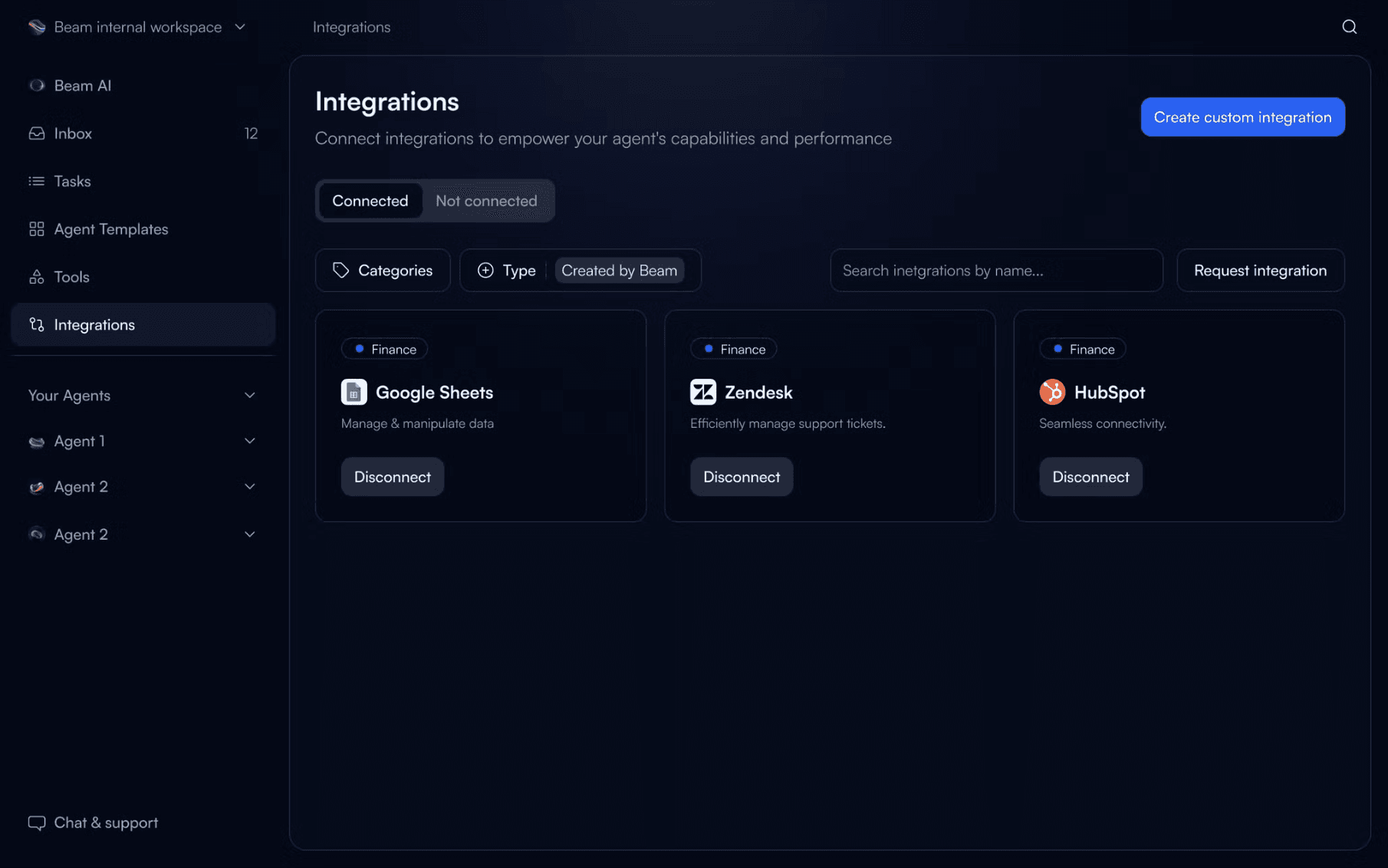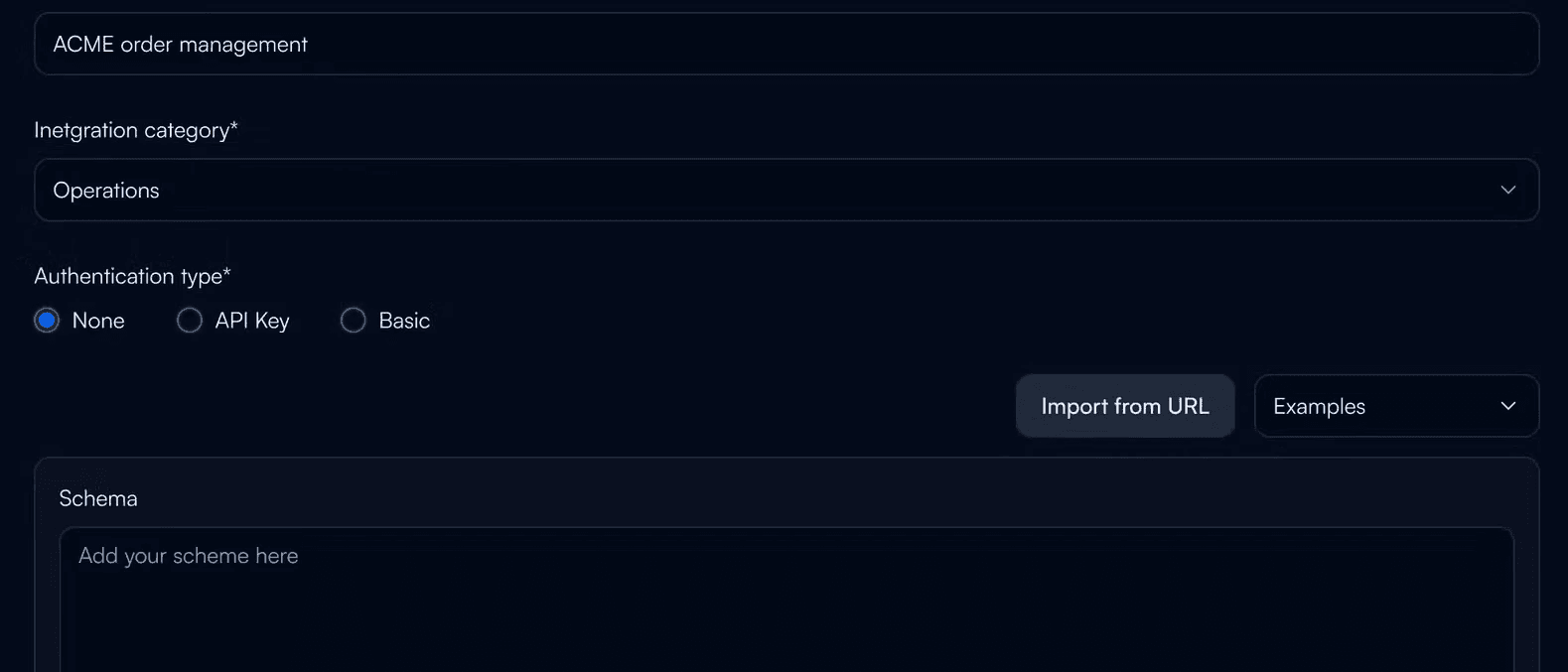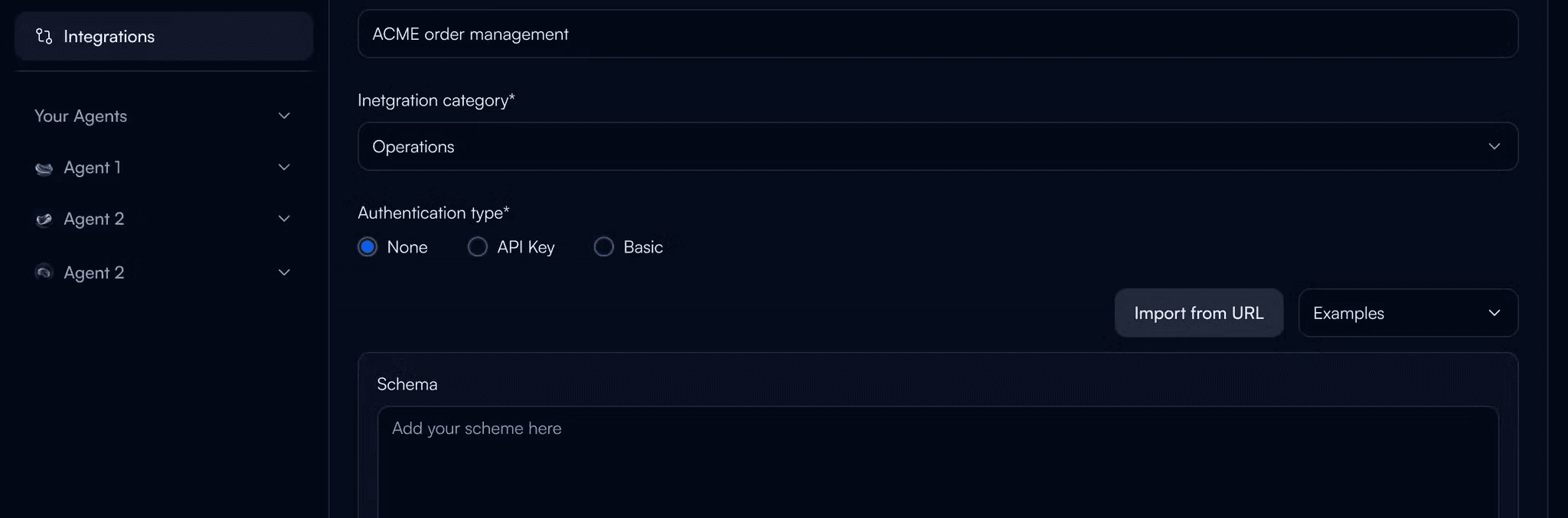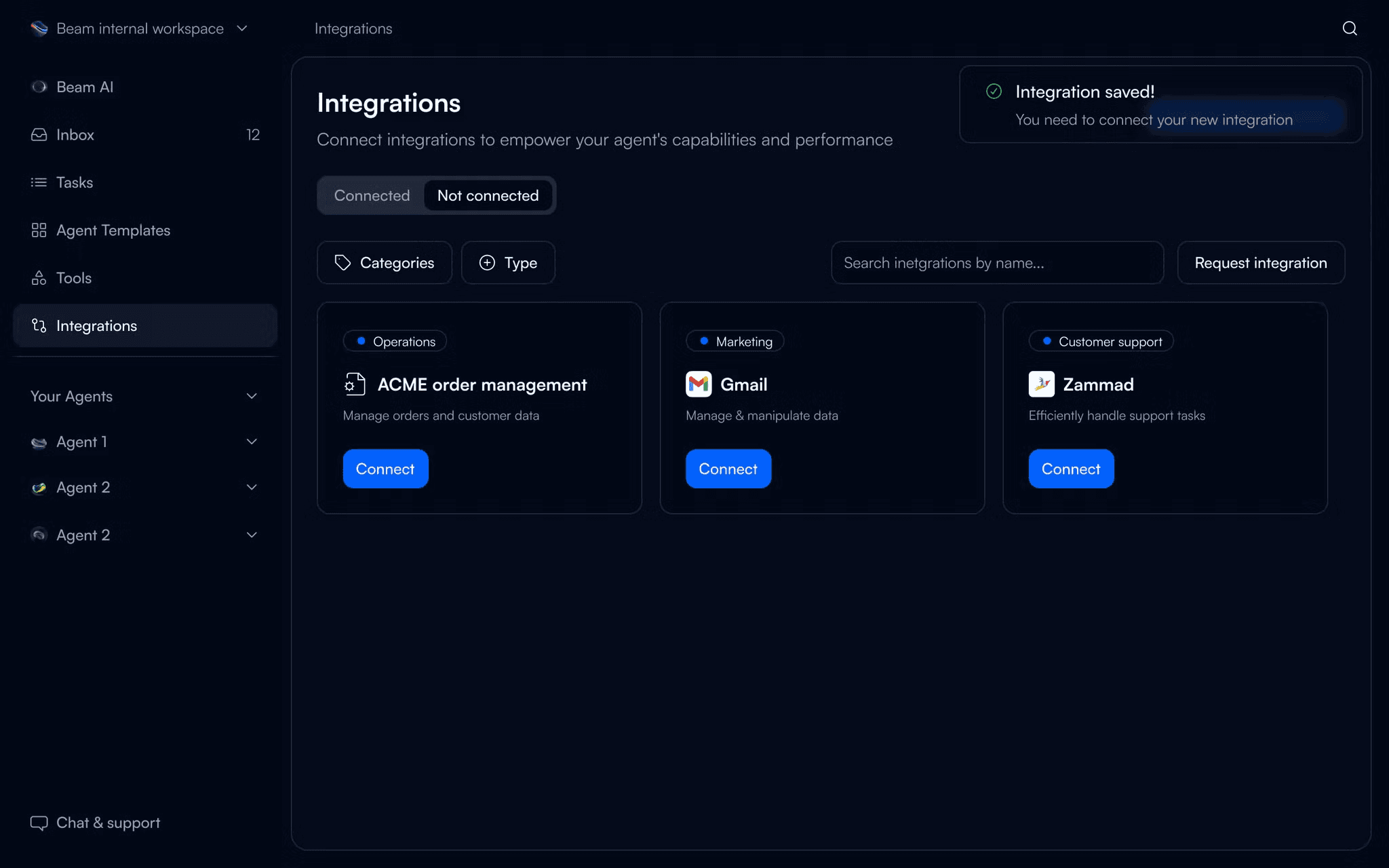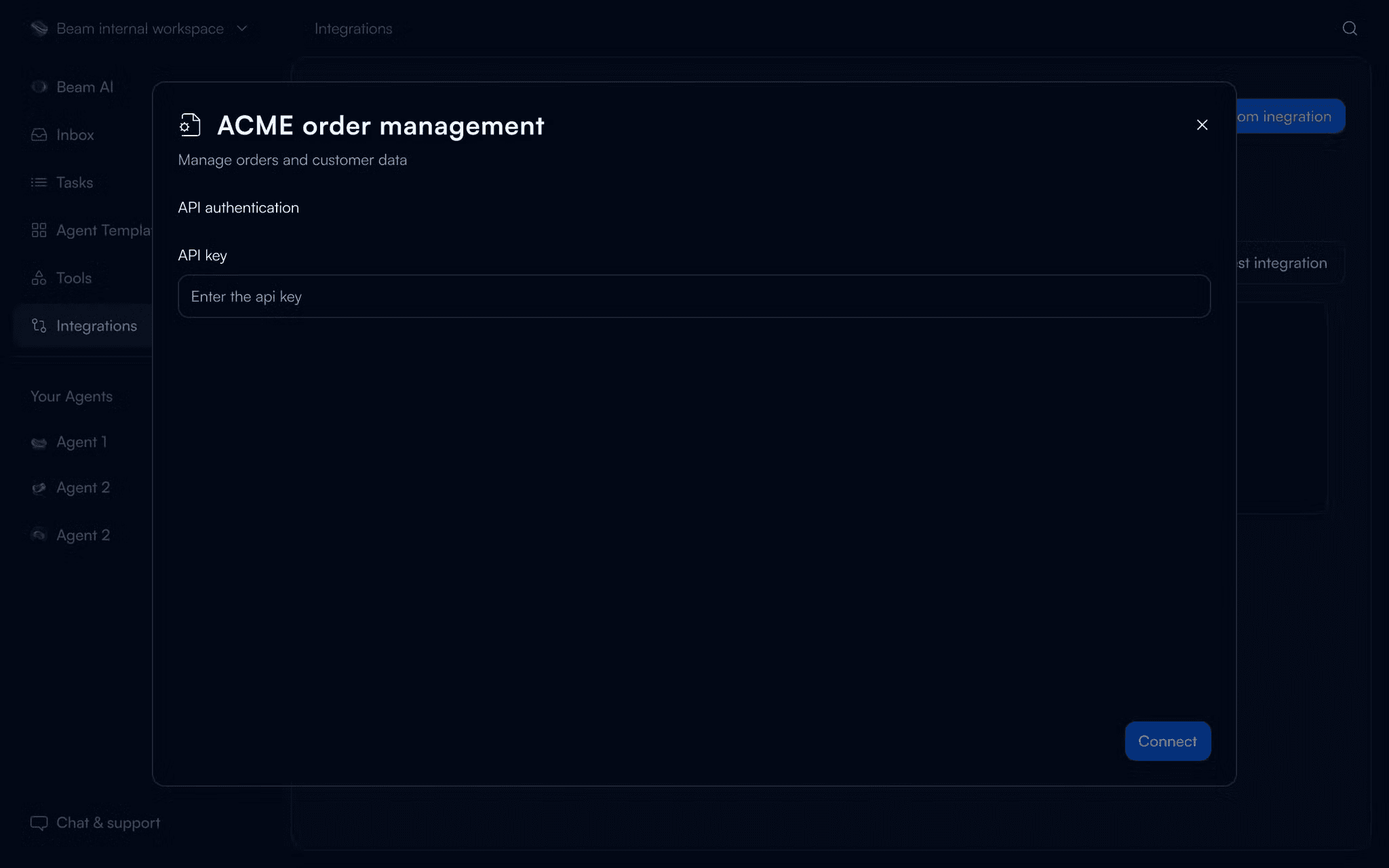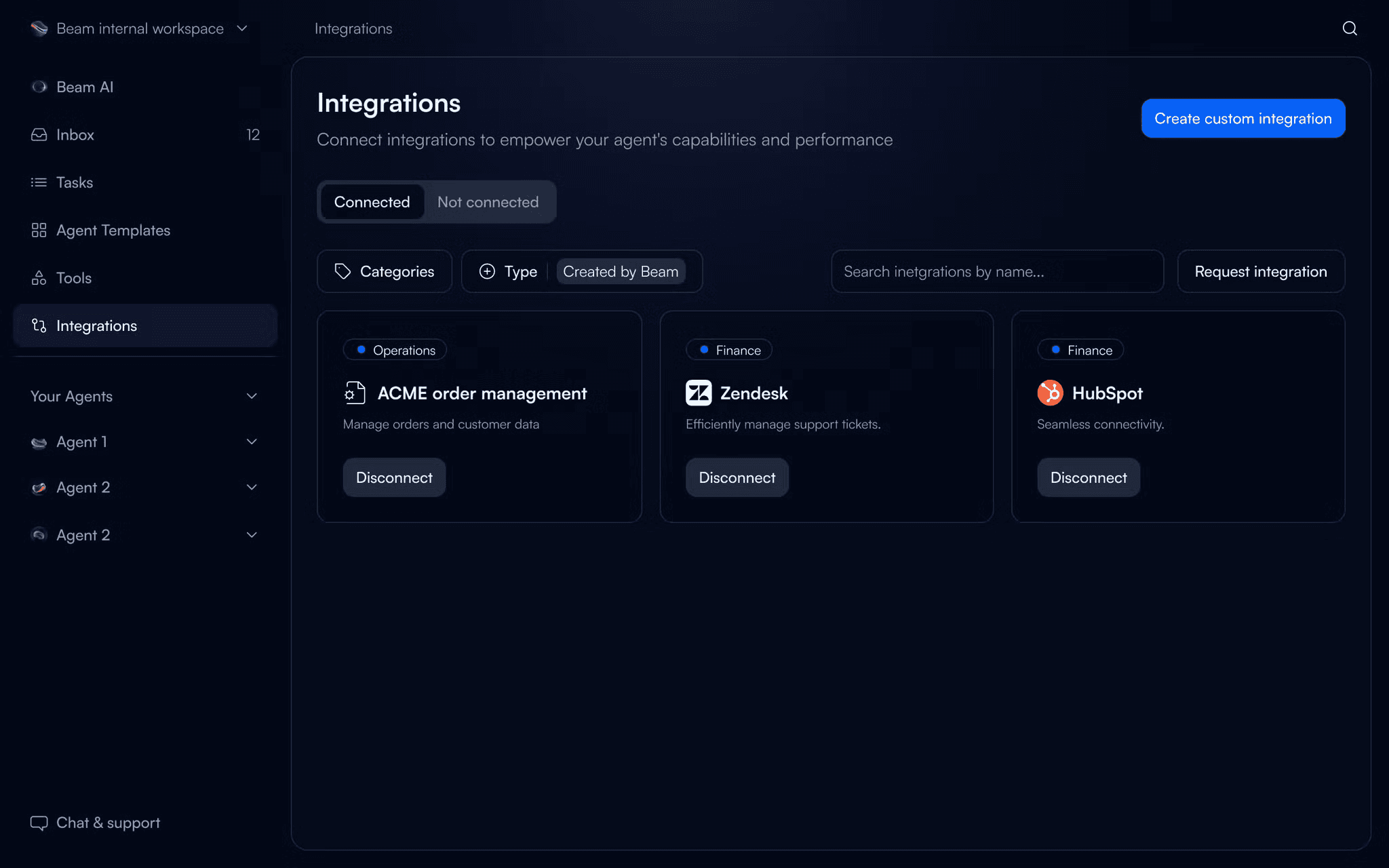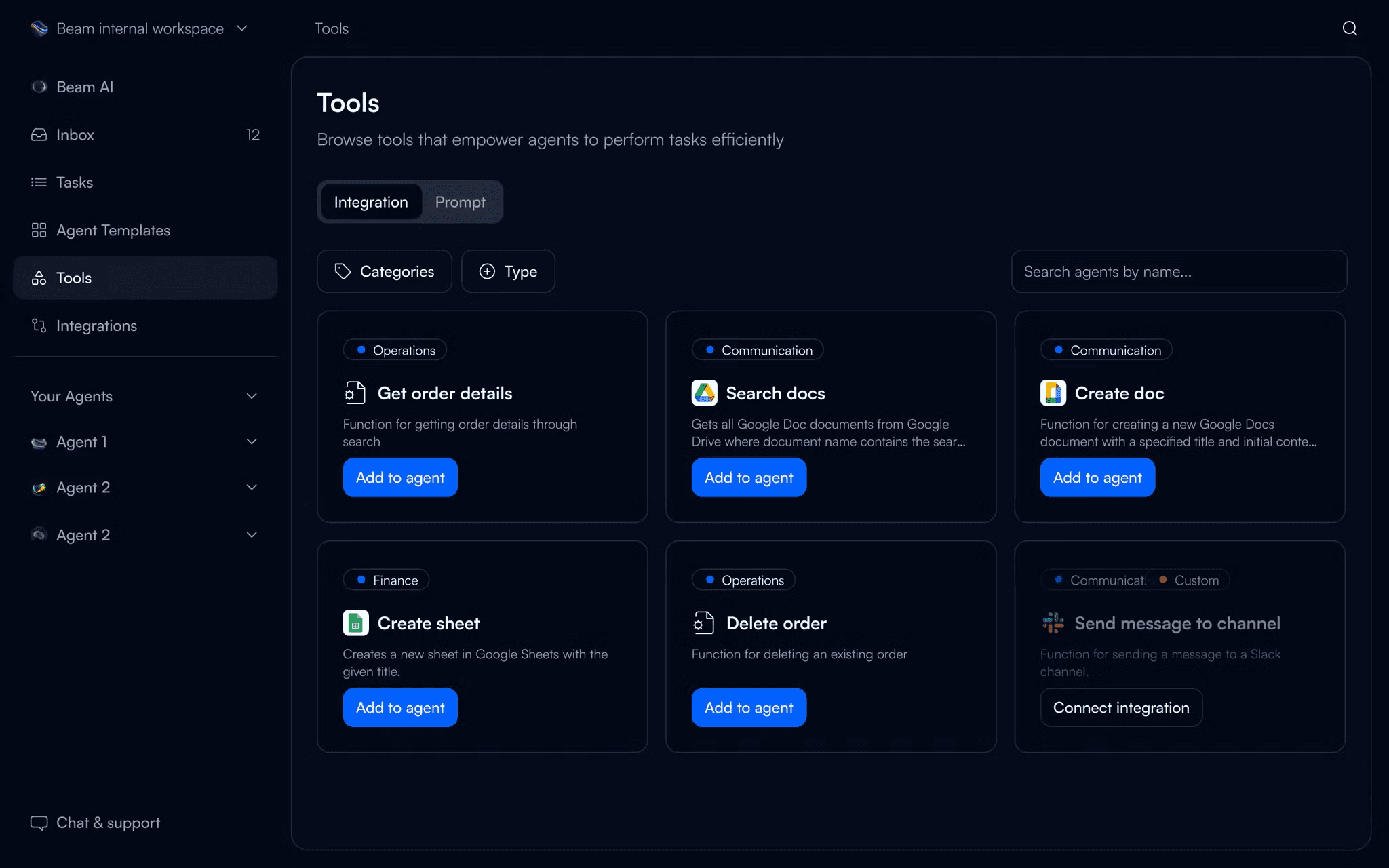Integrationen
Nutzen Sie Beam optimal, indem Sie es mit Ihren vorhandenen Tools verbinden. Unsere Agenten verwenden diese Tools wie ein Mensch, was Ihnen hilft, die Produktivität zu steigern und klügere Entscheidungen zu treffen. Mit Beam können Sie einen effizienteren und innovativeren Arbeitsplatz schaffen, indem Sie KI mit den Tools kombinieren, die Sie bereits verwenden.
📽️ Sehen Sie sich das Demovideo an für einen Überblick über das Erstellen und Verwalten benutzerdefinierter Integrationen für Ihren Agenten.
Hauptvorteile
Automatisierte Workflows, die durch bestimmte Aktionen wie Datenabruf oder Ticketverwaltung ausgelöst werden.
Reibungsloser Datenfluss zwischen Beam und externen Plattformen ohne manuelle Eingriffe.
Schritt-für-Schritt-Anleitung zum Erstellen einer benutzerdefinierten Integration
Schritt 1: Gehen Sie zum Integrations-Tab
Nahtlose Integration in Drittsysteme wie ACME, Contoso und andere APIs.
Schritt 2: Beginnen Sie mit der Erstellung Ihrer maßgeschneiderten Integration
Laden Sie ein Icon hoch (optional).
Integrationsname: Benennen Sie Ihre Integration (z.B. ACME-Auftragsverwaltung, Contoso CRM).
Integrationskategorie: Wählen Sie die relevante Kategorie aus (z.B. Lieferkette, Betrieb).
Authentifizierungstyp: Wählen Sie den erforderlichen Authentifizierungstyp basierend auf der verbundenen API aus
Keine
API-Schlüssel
Wählen Sie optional aus, wie der API-Schlüssel mit den Anfragen gesendet wird. Verfügbare Optionen sind
Standard: Gesendet über den Header-Parameter (Authorization)
Träger: Über den Header-Parameter (Authorization) mit dem Präfix "Bearer" gesendet
Header: Übertragen Sie über den Header mit einem benutzerdefinierten Parameter
Abfrage: Über benutzerdefinierten Abfrageparameter senden
Basis (Benutzername/Passwort)
Anmeldedaten werden als „Basic“ Autorisierung gesendet
Schritt 3: Beispielschema importieren oder auswählen
Im Abschnitt Schema haben Sie zwei Optionen zum Hinzufügen des Schemas:
Vom URL importieren
Beispielschema verwenden
Option 1: Importieren von URL
Verwenden Sie diese Option, wenn die Plattform, mit der Sie sich integrieren, ein OpenAPI-Schema oder eine detaillierte API-Dokumentation bereitstellt, die Sie importieren können.
Im Schema-Abschnitt fügen Sie das OpenAPI-Schema ein oder Importieren von URL.
Das Schema definiert die API-Endpunkte, Methoden (GET, POST usw.) und Parameter für die Integration.
Sobald das Schema importiert ist, wird Beam die verfügbaren Aktionen für die Integration automatisch ausfüllen.
Im Falle eines ungültigen Schemas erhalten Sie einen Invalid Schema-Fehler. Stellen Sie sicher, dass Ihr Schema dem Beispiel/der Vorlage folgt und die korrekte Syntax enthält.
Option 2: Verwenden Sie das Beispielschema
Verwenden Sie diese Option, wenn Sie mit einer proprietären oder benutzerdefinierten API arbeiten, die kein OpenAPI-Schema bereitstellt. Dadurch können Sie die erforderlichen API-Endpunkte, Parameter und Methoden manuell definieren, ausgehend von einer grundlegenden Vorlage.
Beispielschemaformat
Das Schema ist im JSON-Format eines Arrays von Objekten. Jedes Objekt repräsentiert eine einzigartige Aktion/API-Aufruf.
[
{
"type": "beam_tool",
"content": "CustomApiTool_FunctionName: Funktionsbeschreibung",
"icon_src": "",
"isActive": true,
"tool_name": "Werkzeugname",
"categories": [],
"description": "Beschreibung",
"function_name": "CustomApiTool_FunctionName",
"requires_consent": true,
"agent_categories": [],
"integrationIdentifier": "",
"required_extracted_args": [
"parameterName: string // Parameterbeschreibung"
],
"optional_extracted_args": [],
"required_generated_args": [],
"optional_generated_args": [],
"integration_provider_auth": "none",
"description_human_readable": "Für Menschen lesbare Beschreibung sichtbar auf der Plattform",
"integration_provider_details": {
"request": {
"body": {
"parameterName": "{{string}}"
},
"query": [
"parameterName: string // Parameterbeschreibung"
],
"method": "POST",
"endpoint": "https://abc.xyz"
},
"response": {
"message": "Nachricht hier"
}
},
"integration_provider_executor": "custom"
}
]
Schritt 4: Aktionen aktivieren
Überprüfen Sie die verfügbaren Aktionen im Aktionen-Abschnitt. Diese Aktionen stammen aus dem Schema, das Sie importiert haben.
Aktivieren Sie die benötigten Aktionen, indem Sie die entsprechenden Kästchen daneben ankreuzen. Mögliche Beispielaktionen umfassen:
Bestellung auflisten (GET /orders)
Erstellen eines neuen Kundeneintrags (POST /customers)
Produkte suchen (GET /products/search)
Sobald Sie fertig sind, speichern Sie die Integration.
Schritt 5: Authentifizierungsmethoden
Nach dem Speichern der Integration navigieren Sie zurück zum Integrationen-Bildschirm.
Ihr neues benutzerdefiniertes Integration wird dort mit einer Option zum Verbinden angezeigt.
Grundlegende Authentifizierung
Für Integrationen, die eine Basis-Authentifizierung erfordern, geben Sie den Benutzernamen und das Passwort ein, die von der API zur Authentifizierung bereitgestellt werden.
API-Schlüssel-Authentifizierung
Für die API-Schlüsselauthentifizierung geben Sie den API-Schlüssel ein, um sich bei der externen Plattform zu authentifizieren.
Keine Authentifizierung erforderlich
Wenn die API keine Authentifizierung erfordert, wird das System ohne Eingabe von Anmeldedaten fortfahren.
Zugriff und Nutzung Ihrer Integration
Sobald Ihre benutzerdefinierte Integration verbunden und authentifiziert ist, wird sie in Ihrem Beam Workspace sowohl für die Automatisierung von Abläufen als auch für Echtzeitgespräche verfügbar. Diese Flexibilität ermöglicht es Ihnen, die Effizienz der Agenten zu erhöhen und sich wiederholende Aufgaben zu rationalisieren.
Anzeige Ihrer Integration
Nach der Authentifizierung erscheint Ihre Integration im Abschnitt Verbunden auf der Registerkarte Integrationen. Hier können Sie die Integration bei Bedarf überprüfen oder aktualisieren.
Integrationstools zu Agenten für die Nutzung im Arbeitsablauf hinzufügen
Integrationsaktionen erscheinen erst nach erfolgreichem Abschluss der Authentifizierung als Werkzeuge im Agenten-Dashboard. Diese Werkzeuge können dann Agenten zugewiesen und in Workflows genutzt werden, um Aufgaben zu automatisieren.
Schritt 1: Nach erfolgreicher Authentifizierung, gehen Sie zum Abschnitt Tools.
Schritt 2: Klicken Sie auf dem Tools-Bildschirm auf Zu Agent hinzufügen für jedes Tool, das Sie Ihren Agenten zuweisen möchten.
Diese Tools werden für Agenten in ihren Arbeitsabläufen oder während Echtzeitinteraktionen zugänglich sein.
Warum Aktionen in Workflows verwenden?
Automatisieren Sie routinemäßige Aufgaben wie das Senden von Benachrichtigungen oder das Erstellen von Datensätzen.
Stellen Sie konsistente Prozesse ohne manuellen Eingriff sicher.
Beispiel eines Anwendungsfalls im Workflow:
Integrationsaktionen erscheinen erst nach erfolgreichem Abschluss der Authentifizierung als Werkzeuge im Agenten-Dashboard. Diese Werkzeuge können dann Agenten zugewiesen und in Workflows genutzt werden, um Aufgaben zu automatisieren.
Kundenaktion: Ein Kunde gibt eine Bestellung auf.
Automatisierte Aktion: Automatisch die Aktion Bestellstatus aktualisieren auslösen, um das Lager oder das Erfüllungsteam zu benachrichtigen, dass die Bestellung zur Bearbeitung bereit ist.
Verwendung von Integrationsaktionen in Gesprächen
Agenten können Integrationsaktionen direkt über das Dashboard auslösen und so in Echtzeit Unterstützung bieten, ohne das aktuelle Gespräch verlassen zu müssen.
Warum Aktionen in Gesprächen verwenden?
Effizienz: Agenten können Aktionen wie das Überprüfen des Bestellstatus oder das Hinzufügen von Kundendaten durchführen, ohne das Gespräch zu verlassen.
Kontextuelle Unterstützung: Aktionen können basierend auf Echtzeiteingaben aus dem Gespräch ausgelöst werden, sodass Agenten Aufgaben sofort bearbeiten können.
Beispiel in Aktion:
Wenn Sie eine Support-Anfrage in Echtzeit bearbeiten und Bestellinformationen von ACME Order Management abrufen müssen, können Sie die relevanten Details schnell abrufen, indem Sie eingeben
Bestellstatus {Order ID}
Dieser Befehl löst die Aktion Get Order Status aus, die den neuesten Bestellstatus aus dem ACME-System abruft, ohne die Plattform zu wechseln.
Ähnlich, wenn Sie Kundendaten in Contoso CRM während eines Live-Chats aktualisieren müssen, können Sie das Update auslösen, indem Sie eingeben:
Kundenaktualisierung {Customer ID} "Neue Adresse, Telefonnummer"
Warum das wichtig ist
Durch die Einbettung von Integrationen in Ihre Arbeitsabläufe und Echtzeitgespräche schaffen Sie eine nahtlose, effiziente Umgebung, in der Aufgaben automatisiert werden und Agenten Aktionen durchführen können, ohne die Plattform zu verlassen. Dies steigert die Produktivität und erhöht die Leistung Ihres Teams.